Gestion des utilisateurs et utilisatrices
Pour autoriser l’accès à Adobe Commerce Optimizer, ajoutez des utilisateurs à partir de Adobe Admin Console et assurez-vous qu’ils ont accès au produit Commerce.
Vous pouvez affecter des utilisateurs à l’un des rôles suivants :
-
Utilisateur— Les utilisateurs ont accès à l’interface utilisateur Adobe Commerce Optimizer pour afficher et gérer les vues de catalogue et les règles de marchandisage, ainsi que pour effectuer le suivi des mesures de performances.
-
Développeur— Les développeurs disposent d’autorisations utilisateur et d’un accès au Adobe Developer Console. Cela signifie qu’ils peuvent créer des projets et configurer des informations d’identification pour utiliser des outils de développement tels que les API et les SDK Adobe Commerce Optimizer, ainsi que des outils d’extensibilité d’Adobe tels qu’App Builder et le maillage API.
-
Admin - Il existe trois types différents de rôles d’administrateur :
- Administrateurs système - L’administrateur système a accès à tous les produits et profils de produits de l’organisation via Adobe Admin Console.
- Administrateurs de produit - Les administrateurs de produit peuvent gérer les utilisateurs, les rôles et les autorisations pour le produit dans le Adobe Admin Console.
- Administrateurs de profil de produit - Les administrateurs de profil de produit peuvent gérer les utilisateurs du produit dans l’Adobe Admin Console.
Ajouter un administrateur de produit
Il existe deux manières différentes d’ajouter des utilisateurs administrateurs de produit à Adobe Commerce Optimizer en fonction du moment où votre organisation a été configurée. Dans les organisations à accès anticipé, chaque utilisateur disposant du rôle d’administrateur de produit est autorisé à gérer toutes les instances de l’organisation. Dans les organisations de disponibilité générale (GA) configurées après le 13 octobre 2025, vous pouvez affecter un utilisateur en tant qu’administrateur de produit pour des instances spécifiques. Lorsque l’utilisateur administrateur de produit se connecte, il ne peut voir que les instances qu’il est autorisé à gérer.
-
Accédez à https://adminconsole.adobe.com et connectez-vous avec votre Adobe ID.
-
Sélectionnez votre organisation.
-
Sélectionnez l’onglet Utilisateurs.
-
Sélectionnez l’onglet Administrateurs.
-
Cliquez sur Ajouter un administrateur.
-
Saisissez le nom d’utilisateur ou l’adresse électronique des utilisateurs que vous souhaitez ajouter en tant qu’administrateurs et cliquez sur Suivant.
-
Sélectionnez le rôle Administrateur de profils de produit.
-
Cliquez sur + pour ajouter des produits.
-
Sélectionnez l’instance Commerce Optimizer existante à laquelle ajouter l’administrateur. Les instances Commerce Optimizer utilisent le format suivant :
Adobe Commerce - <instance-name> - ACO - <environment-type> - <tenant-id>. -
Sélectionnez le profil de produit.
-
Cliquez sur Appliquer.
-
Cliquez sur Enregistrer.
-
Accédez à https://adminconsole.adobe.com et connectez-vous avec votre Adobe ID.
-
Sélectionnez votre organisation.
-
Dans l’onglet Produits, sous Produits et services, sélectionnez le produit Adobe Commerce - Commerce Cloud Manager.
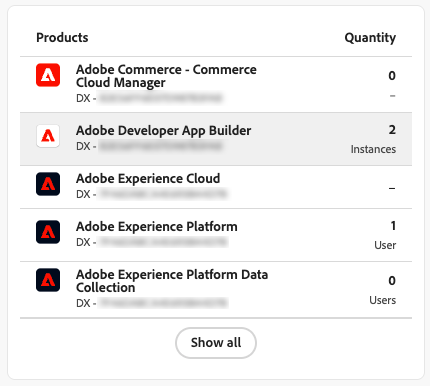
-
Sélectionnez l’onglet Administrateurs.
-
Cliquez sur Ajouter un administrateur.
-
Saisissez le nom d’utilisateur ou l’adresse électronique des utilisateurs que vous souhaitez ajouter en tant qu’administrateurs et cliquez sur Enregistrer.
Ajouter des utilisateurs
Les instructions suivantes expliquent comment ajouter des utilisateurs à Commerce Cloud Manager et Commerce Optimizer. L’interface Commerce Cloud Manager vous permet de créer et de gérer vos instances Commerce Optimizer. Ce processus est requis pour tous les utilisateurs, y compris les développeurs et les administrateurs.
-
Accédez à https://adminconsole.adobe.com et connectez-vous avec votre Adobe ID.
-
Sélectionnez votre organisation.
-
Sélectionnez l’onglet Produits.
-
Sélectionnez le produit Adobe Commerce.
-
Sélectionnez le produit Commerce Cloud Manager si vous souhaitez ajouter l’utilisateur à l’interface de Cloud Manager, où il peut créer et gérer des instances Commerce Optimizer, ou sélectionnez l’instance Commerce Optimizer existante à laquelle ajouter l’utilisateur. Les instances Commerce Optimizer utilisent le format suivant :
Adobe Commerce - <instance-name> - ACO - <environment-type> - <tenant-id>. -
Sélectionnez l’onglet Utilisateurs et cliquez sur Ajouter des utilisateurs.
-
Saisissez le nom d’utilisateur ou l’adresse e-mail des utilisateurs à ajouter, puis cliquez sur Enregistrer.
-
Sélectionnez le profil de produit souhaité.
-
Cliquez sur Appliquer.
-
Cliquez sur Enregistrer.
-
Accédez à https://adminconsole.adobe.com et connectez-vous avec votre Adobe ID.
-
Sélectionnez votre organisation.
-
Dans l’onglet Produits, sous Produits et services, sélectionnez le produit Adobe Commerce - Commerce Cloud Manager.
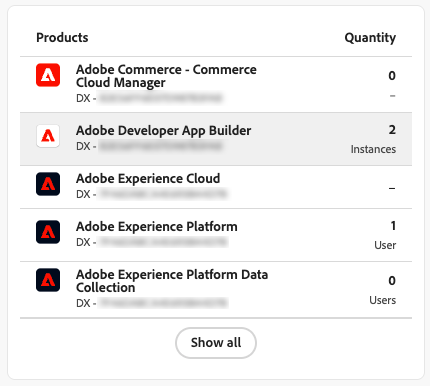
-
Cliquez sur le profil de produit Par défaut - Cloud Manager.
-
Sélectionnez l’onglet Utilisateurs et cliquez sur Ajouter des utilisateurs.

-
Saisissez le nom d’utilisateur ou l’adresse e-mail des utilisateurs à ajouter, puis cliquez sur Enregistrer.
Ajout de développeurs et d’administrateurs de profil de produit
Pour ajouter des développeurs et des administrateurs de profil de produit, répétez le processus ajouter des utilisateurs, mais sélectionnez l’onglet Développeurs ou Administrateurs au lieu de l’onglet Utilisateurs.

Gestion des utilisateurs en bloc
Vous pouvez ajouter plusieurs utilisateurs plus efficacement par l’une des méthodes suivantes :
- Utilisez la fonction Ajouter des utilisateurs par fichier CSV du Adobe Admin Console pour effectuer un chargement CSV en bloc.
- Ajoutez plusieurs utilisateurs et utilisatrices à un rôle en créant un groupe d’utilisateurs. Vous pouvez ensuite ajouter les produits appropriés au groupe d’utilisateurs.
Gestion des identités et configuration de l’authentification unique
L’authentification et la gestion des identités Adobe Commerce sont gérées par Adobe Identity Management System (IMS) via Adobe Admin Console.
Pour plus d’informations sur les options de configuration de l’identité, notamment Adobe ID, Enterprise ID et Federated ID, ainsi que pour obtenir des instructions sur la configuration de l’authentification unique (SSO) pour un accès sécurisé aux applications Adobe, consultez Configuration de l’identité et de l’authentification unique dans la documentation d’Enterprise Admin Console.